Антенный удлинитель RP-SMA для роутера
Здравствуйте уважаемые Муськовчане! Хочу рассказать вам о полезной вещи, а конкретнее о удлинителе для WiFi роутера RP-SMA. Зачем он нужен?Я его использую для покрытия своей беспроводной сетью на улице. С 6-го этажа моего дома до двора сеть WiFi не добивает. Максимум я еле еле вижу в списке WiFi точек свою, приконнектиться к ней естественно не получается ввиду совсем слабого сигнала. Для меня поставить роутер на подоконник не вариант, так как короткий UTP кабель физически не дотянуть до подоконника. Сращивать кабель тоже поленился, скорость соединения упадёт, хоть и не на много, но всё же.

На просторах али нашёл кабель уже опресованный RP-SMA разъёмами с двух сторон (тупо готовый кабель). Мой роутер tp-link tl-wr841nd со съёмными антеннами как раз подходит для модернизации. Сам кабель выглядит просто, никаких огрехов при визуальном осмотре обнаружено не было.
 Замер тестером показал целостность кабеля.
Замер тестером показал целостность кабеля.С помощью перфоратора и такой-то матери были просверлены отверстия в 2-х перегородках (бур 10-ка).

При протягивании кабель в месте разъёма норовил застрять, в результате чего был тщательно обработан напильником. Крепёжным элементом антенны к стене выступает пластиковая пластина для того же бура (упаковка для бура).

В результате получился дешёвый вариант для использования WiFi во дворе. Уровень сигнала на троечку (в среднем три деления на телефонах и планшетах). Инет работает стабильно, а вот потоковое видео (IP-TV) подсыпается. На рисунке видно, что антенна расположена под углом. При таком расположении антенны в моём случае мощность сигнала немного лучше. Конечно много зависит от мощности роутера и антенны. Но меня такой вариант пока устраивает. Можно конечно сделать узкий и направленный сигнал за счёт направленных антенн (металлическая банка от напитка), но есть риск того, что «чудо-антенну» унесёт ветром. Для роутеров других производителей нужны кабели с другими разъёмами. Конкретно для моей модели — RP-SMA. Даже если роутер не имеет съёмных антенн, можно аккуратно его разобрать и припаять кабель непосредственно на плату, а антенну купить съёмную. Благо они стоят копейки.
Плюсы:
— Простота
— Дешевизна
— Надёжность
Минусы:
— только для роутеров со съёмными антеннами.
Итоги: В целом получился нормальный работоспособный вариант размещения антенн и увеличения зоны покрытия WiFi сети. Думаю для частных 2-х 3-х этажных домов будет идеальный вариант реализации сети без закупки дополнительных репитеров и прочих элементов. Спасибо за внимание, по возможности отвечу на интересующие вопросы.
Увеличиваем покрытие домашнего WiFi при помощи TL-WA850RE
Китайская компания TP-Link известна на российском рынке с 2009-го года, когда в России был открыт её офис. TP-Link специализируется на сетевом оборудовании для сегмента SOHO, т.е. для домашнего использования или для использования в секторе малого бизнеса. И надо отдать должное компании, она добилась весьма впечатляющих результатов в своей деятельности.
В конце 2013-го на российском рынке появилось несколько интересных устройств от TP-Link предназначенных для устранения проблем связанных с недостаточной зоной покрытия сетей WiFi. Железобетонные конструкции, помехи и прочее, могут весьма сильно испортить жизнь обывателю с беспроводным устройством. Порой даже в обычной, малогабаритной, квартире не всегда удается наладить стабильный прием сигнала свой же собственной точки доступа WiFi, что уж говорить о более крупных объектах.
В марте, я публиковал обзор посвященный 4G модему с направленной антенной Zyxel LTE6101 и точкой доступа WiFi. И именно там я указал, что для загородного дома мощности бортового WiFi, даже с внешними антеннами, недостаточно, что бы получать надежное соединение на всей территории участка, да и не в каждом закутке дома можно уверенно ловить WiFi сигнал. Проблема тут не только в больших расстояниях, если, разумеется, сравнивать с городской квартирой, свой отпечаток вносят и конструкции из которых строятся современные загородные дома. Дерево и картон, уже похоже полностью вытеснены железобетоном и металлом. В моем случае, распространению сигнала усиленно мешает металлическая черепица крыши и железобетонные перекрытия этажей дома.
В целом, для улучшения ситуации с покрытием сети WiFi есть несколько вариантов. Можно переместить точку доступа в более удобное место, где влияние конструкций будет не так велико. Можно установить антенну с удлинителем, что бы источник сигнала распологался более правильным образом, а можно поставить «удлинитель» WiFi сигнала. Перемещать точку доступа очень не хочется, а ставить внешнюю антенну с длинным кабелем опять же не лучший выбор, поскольку в длинном кабеле будет теряться полезный сигнал и желаемого результата добиться все равно не получится. Тем более, что хорошая внешняя антенна стоит весьма прилично. Поэтому, выбор пал на так называемй удлинитель WiFi сигнала от TP-Link. А именно на модель TL-WA850RE.


Wi-Fi удлинитель TL-WA850RE
Среди характеристик TL-WA850RE можно выделить следующее. Во-первых, устройство способно работать на максимальной скорости в 300 МБит, что уже вполне не плохо, а во-вторых на борту есть обычный Ethernet порт. Последний может использоваться для подключения к TL-WA850RE других устройств по витой паре, что в некоторых случаях вполне удобно. Так, например, можно подключать к WiFi устройства, которые оснащены только портом Ethernet, либо организовывать соединение по радиомосту небольшой подсети, там, где нет возможности провести кабель витой пары. Конечно решение компромиссное, но за ту цену, за которую продают устройство, вполне рабочее.


Wi-Fi удлинитель TL-WA850RE
Упаковали китайцы своё устройство вполне хорошо, приятная коробочка, сам удлинитель красивого белого пластика. В комплекте идут простенькие бумажки с краткими инструкциями, маленький CD-диск с чем-то (посмотреть не удалось, нет привода), да патч-корд. Комплект вполне даже и не аскетичный, а более чем достаточный. Сам радио удлинитель устройство очень простое, толстые талмуды ему не нужны, а перегружать коробку ненужными бумажками и дисками с устаревшими антивирусами и вовсе вредно.


Wi-Fi удлинитель TL-WA850RE
TL-WA850RE включается прямо в розетку 220 вольт. На передней панели у него расположена кнопка WPS и многосегментный круглый индикатор голубого свечения. Что делает кнопка, вполне понятно. При ее помощи можно подключить устройство к уже установленной точке доступа, а в некоторых режимах и подключать устройства к сети через протокол обмена WPS, но по умолчанию установлен режим, который не позволяет выполнять сию функцию и придется топать к основной точке, что бы там нажать на копку подключения.
С торца же виден порт Ethernet и спрятавшаяся кнопка сброса устройства. И по большому счету других элементов управления просто нет. Единственное, что круглый индикатор голубого свечения, показывает мощность сигнала, наличие подключения WiFi и подачу питания. Но, скорее всего обычный пользователь на него никакого внимания обращать не будет. Горит и горит. Кстати при работе удлинитель остается чуть-чуть тёплым, что разумеется весьма существенный плюс для него. Особенно, если вспомнить как греются роутеры некоторых производителей.


Wi-Fi удлинитель TL-WA850RE
Но, самое интересное кроется не во внешнем виде, а во внутренностях TP-Link. Начнем с того, как можно настроить устройство для подключения к основной точке доступа. В настоящий момент существует всего два способа, как это можно сделать. Вариант с шаманскими танцами с бубном мы рассматривать не будем.
Вариант 1 предполагает воспользоваться именно функционалом WPS. Кнопки WPS нажимаются на основной точке доступа и на устройстве. И если оба устройства находятся в пределах досягаемости друг друга и если все пойдет хорошо, то этого будет достаточно для их сопряжения. TP-Link подключится к основной точке доступа и будет выполнять свои функции по увеличению зоны доступа. Больше ничего делать не нужно, устройства подключенные к основной точке доступа, смогут подключаться и к радио-удлинителю, причем автоматически и без какого-либо вмешательства пользователя.
Но, есть вариант и для настоящих джидаев, которым собственно мы и пойдем. Если подключиться к устройству прилагаемым в комплекте патч-кордом, то можно произвести точную настройку устройства. Забегая вперед, хочу отметить, что в последствии можно проводить такую настройку легко и непринужденно, но, в любом случае, нужно быть подключенным через устройство. По кабелю или через WiFi не важно.
Итак, подключившись витой парой к TL-WA850RE, в обычном браузере, подключаемся к адресу http://tplinkextender.net/ (либо зайти на IP-адрес устройства в локальной сети) и попадаем в веб-интерфейс удлинителя. Используем логин и пароль по-умолчанию, а он установлен в виде admin/admin и попадаем в веб-интерфейс конфигурации устройства. Для кого-то будет минусом, что интерфейс доступен только на английском языке, но это так. Могло быть конечно и хуже, язык мог быть и китайским, тогда было бы заметно сложнее провести точную настройку устройства.
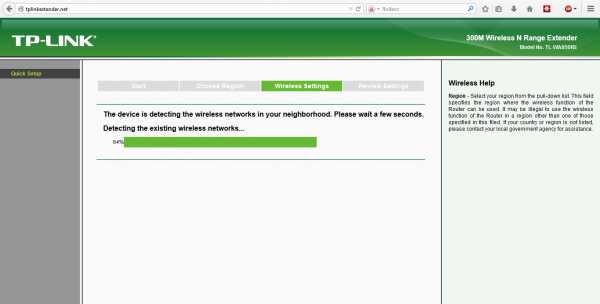
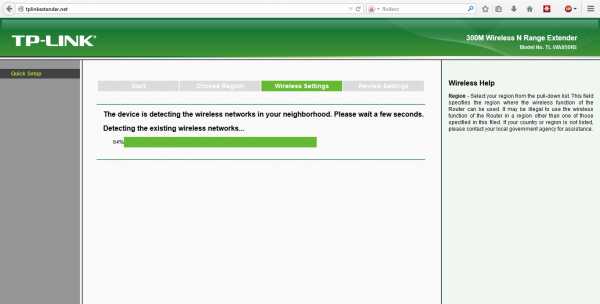
Wi-Fi удлинитель TL-WA850RE
При первом подключении, сразу же попадаем во вполне удобный мастер, который пошагово поможет подключиться к основной точке доступа. Мастер очень простой и вооружившись прилагаемой к устройству инструкцией, любой пользователь пройдет по всем его пунктам весьма быстро.
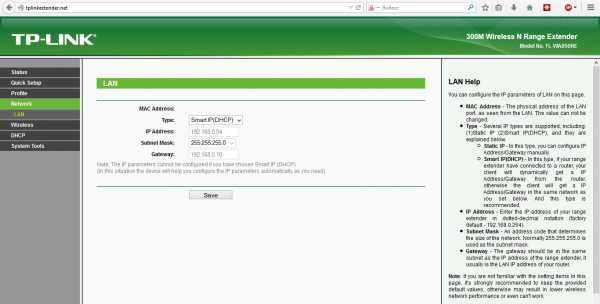
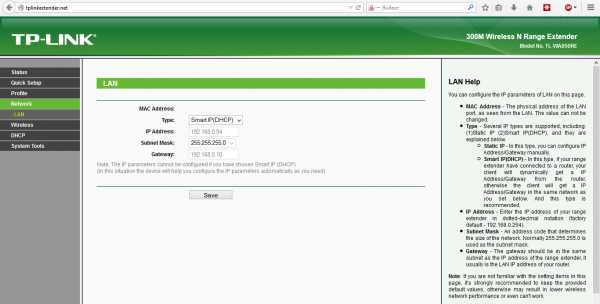
Wi-Fi удлинитель TL-WA850RE
После осуществления первичной настройки и удачного подключения к основной точке доступа, можно немного поковыряться в многочисленных меню и настроить устройство, что называется, под себя. Как видно по скриншотам, в правой части экрана отображается контекстная помощь для каждого раздела. В отличие от других производителей, здесь она весьма информативна и позволяет более-менее понять, что производитель подразумевает под каждым из параметризируемых параметров.
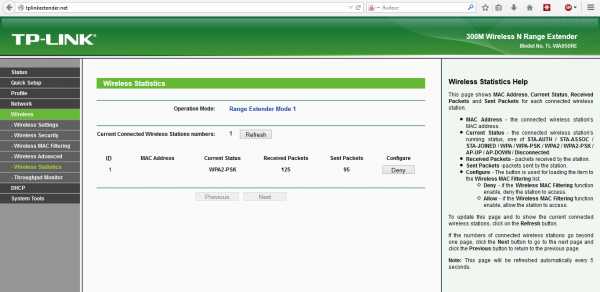
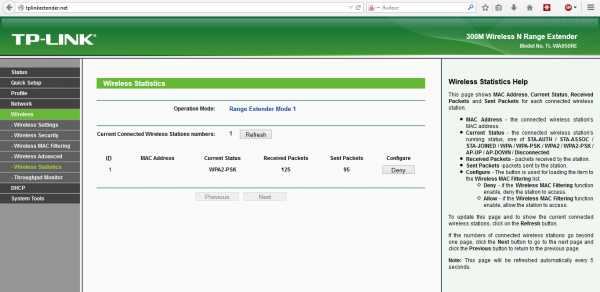
Wi-Fi удлинитель TL-WA850RE
В части WiFi функции настройки богаты и полезны. По-умолчанию создается вторая сеть WiFi с теме же параметрами, что и у «родительской» сети, включая имя сети. Здесь нужно сделать небольшую поправку. По стандарту все должно быть именно так. Устройство работает лишь как удлинитель между клиентом и основной точкой доступа. Причем, тут есть особенность. Увы, при таком подключении падает скорость передачи, устройство работает, в т.н. полудуплексном варианте, но, для большинства применений и устройств данная особенность совершенно никак не влияет на работоспособность. Сделать лучше не выйдет, такова уж особенность радио-удлинителей.
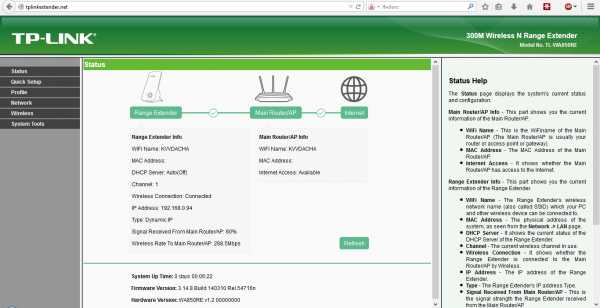
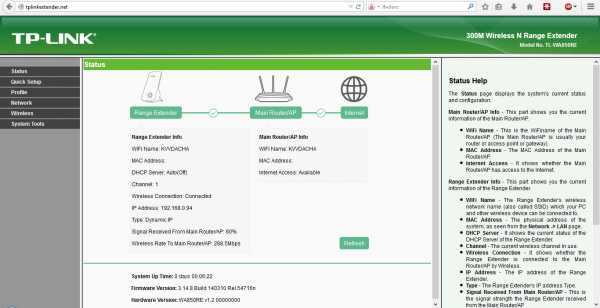
blog.kvv213.com
Удлинитель Wi-Fi антенны, или лучше усилитель?
За что платить?
Часто высказываемой жалобой пользователя при покупке удлинителя Wi-Fi антенны станет жалоба на стоимость: за что платить 25$?
Типичный удлинитель W-Fi антенны представляет собой обычный компьютерный провод с двумя USВ разъемами на концах, папой и мамой. Непосредственно модем возможно курпить за 25$, упомянутый вопрос возникает в голове по мере выстраивающейся логики рассуждений. Папа и мама, между ними обычный провод…
Причины плохого приема сигнала
Домашняя сеть
Зачем требуется удлинение? Чаще прочего в доме имеется хост, компьютер, раздающий желающим (имеющим код доступа) Интернет. Обычно семья радуется предоставленной возможности получать встроенной платой ноутбука через внутреннюю Wi-Fi антенну сетку, но обязательно находится младший, живущий в дальнем конце, которому раздача не доходит.

Объективными причинами считается:
- наличие большого количества бетонных и кирпичных стен на пути сигнала;
- работающая неподалеку микроволновая печь;
- плохое расположение передающей Wi-Fi антенны.
На пути волны возникают преграды, помехи — впридачу модем порой расположен с обратной стороны системного блока. Изложен краткий перечень причин отсутствия сети или постоянных обрывов, заставляющий напряженно думать, как удлинить приём сигнала Wi-Fi антенны.
Общественная сеть
ГРЧЦ жестко ограничивает мощность передатчиков — сеть полагается зарегистрировать вместе с оборудованием и получить лицензии, вдобавок электромагнитный фон городских поселений желательно оставить в норме.
Потому сидит абонент сети Wi-Fi и безуспешно пытается ввести логин и пароль в собственной квартире. Бесполезно жаловаться на провайдера, лишь выполняющего предписанные нормы, но допустимо вынести модем на окно или балкон, и сеть начнёт функционировать.
Таковы основные причины, заставляющие людей платить 25$ за удлинитель Wi-Fi антенны. Справедливости ради стоит заметить, что длина USB кабеля не ухудшает условия приема. Модем принимает и усиливает волны самостоятельно и автономно, может спокойно работать на значительном удалении от персонального компьютера, исправно передавая и принимая пакеты.
Выносная пассивная Wi-Fi антенна
Изготовление
Первым решением задачи становится направленная антенна для усиления Wi-Fi пассивного типа. Усиление достигается за счет диаграммы направленности, а соединительный провод не предусмотрен слишком длинный. Варианты для частот 2,4-2,485 ГГц.
Резонатором антенны Wi-Fi будет фигура специальной формы из проволоки диаметром 1,5-2,5 мм. Потребуется выгнуть два квадрата, с общим углом. Процесс начинается с него. Главное условие — внутренняя сторона равна 29 мм, размер внешней зависит от диаметра проволоки. В результате получится восьмерка с прямыми (90 градусов) углами. Конец обрезается и аккуратно припаивается к началу.

В перешейке восьмерки сходятся два угла:
- Где конец соединяется с началом.
- Где проволока выходит на новый квадрат.
Эти два угла не должны соприкасаться — это точки, откуда снимается сигнал. Места будущих креплений потребуется тщательно залудить.
Рефлектором Wi-Fi антенны выступает, к примеру, плата текстолита с односторонним фольгированием, любая железка схожего размера. По центру сверлится отверстие, достаточное для коаксиального кабеля RG-6U. В результате резонатор находится на расстоянии 1,5 см от рефлектора.
Для обеспечения условия понадобится силовой элемент. Тонкостенный цилиндр из пластика длиной 2 см вполне подойдет. Крест-накрест в нем пропиливаются надфилем ложбинки под проволоку диаметром 2 мм.
Сборка:
- Кабель продевается с нефольгированной стороны, выходит наружу с противоположной.
- На кабель надевается полый цилиндр.
- Экран и жила припаиваются к перешейку восьмерки.
- Чуть внатяг кабель вытаскивается обратно, плотно прижимая резонатор и пластмассовый силовой элемент к плате.
- Пустоты заливаются жидкими гвоздями, герметиком, любым аналогичным составом, устойчивым к влаге. Придётся следить, чтобы резонатор сохранял параллельность к рефлектору.
После высыхания Wi-Fi антенна готова к использованию.
Использование
Известны три варианта, сообразно которым проводится внедрение самодельной антенны:
- Wi-Fi модем;
- точка доступа;
- ноутбук.
Предупреждение! Действия ниже по тексту даны как рекомендации читателю для следования на свой страх и риск. Но у рукастых посетителей все получится!
Модем-флэшка
Чаще дома имеется небольшой модем в виде флэшки. Его придется вскрыть. Чтобы стало понятно: внутри модема имеется ущербная мини-антенна, к ее входам нужно подсоединить собранную.
Крышка снимается тонкой отверткой, ножиком или скальпелем, начиная от разъема USB в сторону вершины. Аккуратно, без нажима, послышится щелчок.
Внутри два миниатюрных разъема, заботливо укрытые бумагой. Защиту нужно снять. Если разместить модем разъемом USB к себе и посмотреть сверху, подсоединение ведется к левому разъему, правый трогать нельзя.
Несложно заметить, что требуется немалая искусность, чтобы подсоединить коаксиал. Едва ли удастся достать оригинальный пикдейл, пора проявить смекалку.
К сказанному добавим, что коаксиальный кабель не делается длинным, иначе сойдет на нет желаемый эффект использования направленной антенны.

Диаграмма направленности разворачивается в разные стороны, пока не окажется получен удовлетворительный уровень сигнала на приемной стороне. Кстати, о приемной стороне. Там тоже используется описанная антенна, возможно, с большей эффективностью.
Другая сторона
Приемник домашней сети обычно ноутбук. Внутри корпуса расположен приемный модуль Wi-Fi. Располагается прямо под крышкой, нет надобности разбирать ноутбук полностью. Упомянутый модуль:
- достаточно велик;
- снабжен поясняющими надписями о том, что это такое;
- имеет пару входов, главный Main и дополнительный Aux.
Без коннектора лучше не продолжать. Просто привинтить крышку на место, найти требующуюся деталь, потом продолжить. Последующие действия очевидны: коннектор насаживается на коаксиал с антенной, проходит обратная сборка и тестирование. Сложность — вывести наружу шнур.
Условия приема должны заметно улучшиться. Способ вполне применим к любым антеннам, включая самодельные. Попробуйте использовать шпиль роутера, присоединив к ноутбуку. Истинный умелец способен вывести гнездо разъема на корпус, чтобы процесс использования внешней антенны стал цивилизованным.
Точка доступа
Достаточно найти коннектор, подсоединить самодельную антенну вместо имеющегося шпиля. Это позволит выбрать направление и получить усиление.
Активные Wi-Fi антенны
Выбор микросхемы
В продаже имеются точки доступа, но антенн с усилением сигнала наподобие тех, что можно встретить для телевизоров, не имеется. Усиливающая антенна Wi-Fi собирается на микросхеме УВЧ для частоты 2,4 ГГц, как, к примеру, VMMK-2403.
Корпус усилителя оснащен входным и выходным разъемами, ножками для подачи питания. Стоимость микросхемы составляет 4$. Заботливый производитель забыл указать главное — предельные параметры климатических факторов. Настоятельно рекомендуется избегать применения изделия на морозе, дожде и т. д.
Согласно эскизу типичного использования входной (от Wi-Fi антенны) и выходной разъемы предназначены для работы с кабелями РК-50 и гальванически развязываются с сопрягаемой аппаратурой конденсаторами емкостью 100 пФ.
Напряжение +3 В подается от выходного тракта через дроссель с индуктивностью 15 нГн. Для фильтрации по цепи питания параллельно подсоединяются два конденсатора 100 пФ и 0,1 мкФ. Потребуется заземлить соответствующий разъем корпуса.
Пример относится к частоте 3,5 ГГц, но пересчитать сопротивление фильтров для диапазона с границей 2,4 ГГц несложно. В подобной схеме уместно смотрится кабель для аналоговой видеокамеры. Выбирайте модель с сопротивлением коаксиала 50 Ом.
Усилитель антенны Wi-Fi располагается по возможности ближе к месту приема, в идеале вплотную. Как уже говорилось выше, данных о климатических условиях производитель не привел. Это значит, что микросхема предназначена работать исключительно в теплой серверной, подальше от крыш и прочих удобных мест для размещения антенны.

Рекомендации по сборке
Прежде чем усиливать сигнал, потребуется собрать протестировать и согласовать антенну Wi-Fi. Применяемый кабель — РК-50, этим фактом отбрасывается часть любительских конструкций.
Тестирование проходит в более мягких условиях, ближе к месту приема. Обязательно определяется граница возможностей антенны без усилителя. Это пригодится для оценки эффективности микросхемы (прим. автора — являясь радиоинженером, не умею предсказывать будущее, но скажу точно: работать схема должна).
Теперь усилитель монтируется по возможности ближе к антенне. Питание 3 В… либо выручит Duracell. В будущем рекомендуется продумать, откуда извлечь нужный вольтаж.
Стандартное питание системного блока персонального компьютера включает три напряжения:
- 3,3 В;
- 5 В;
- 12 В.
Согласно спецификации VMMK-2403 микросхема способна работать с источником питания до 10 В, главное — не подключить ее к 12 В. Кстати, 12 В и 5 В — биполярные. Земля обычно черная, а 3,3 В — оранжевый. Поможет избежать ошибки стандартный либо навороченный тестер. Отдельные кулеры персонального компьютера работают от требуемого напряжения. Если взять старый процессорный вентилятор и отрезать шнурок, получится нужная вещь.
Прием и передача
На прием и передачу изготавливаются две направленные антенны и размещаются непосредственно друг над другом. Усилители включаются обоими трактами в противоположных направлениях, при этом принятая мощность делится пополам, излучаясь частично в пространство. Эта схема не подходит для закрытых помещений, поскольку начнёт приниматься собственный отраженный сигнал. Исправить положение допустимо, подбирая коэффициенты усиления трактов: есть шанс, что одно из направлений не требует большого усиления.
Но профессиональный свитчер стоит больше 100$. Выигрыш в цене очевиден.
P.S.: Остаётся шанс, что вторая антенна ноутбука, собственная антенна флэш-модема потянут одно направление без усилителя. Экспериментируйте.
Усиленная антенна Wi-Fi, безусловно, обеспечит отличный прием… если пользователь оказался рукастый.
vashtehnik.ru
